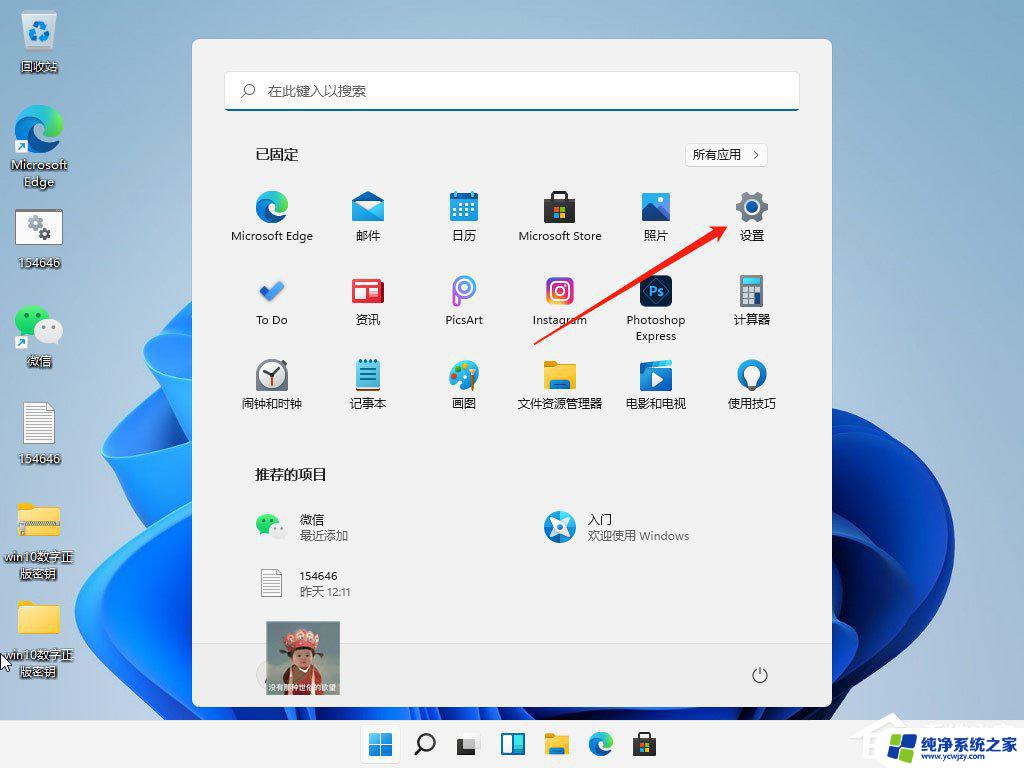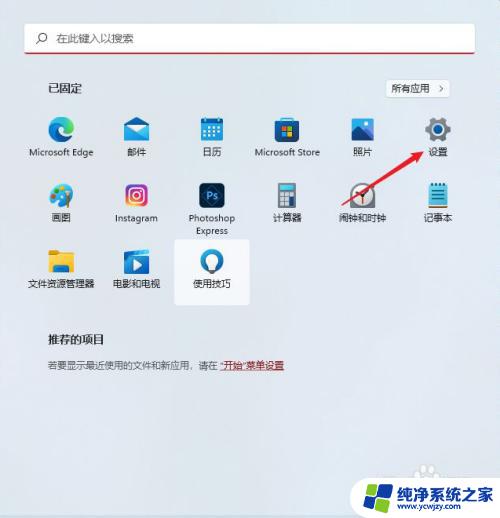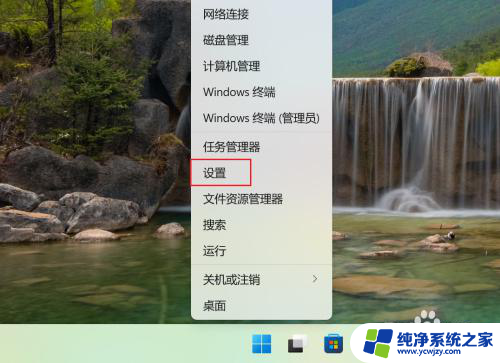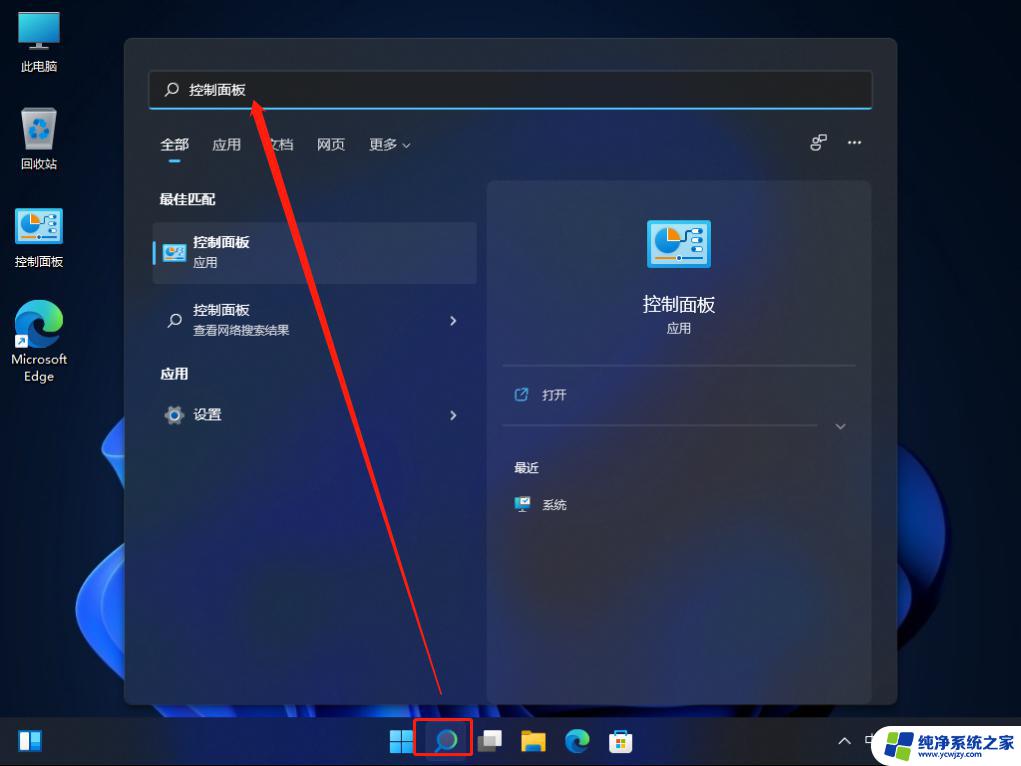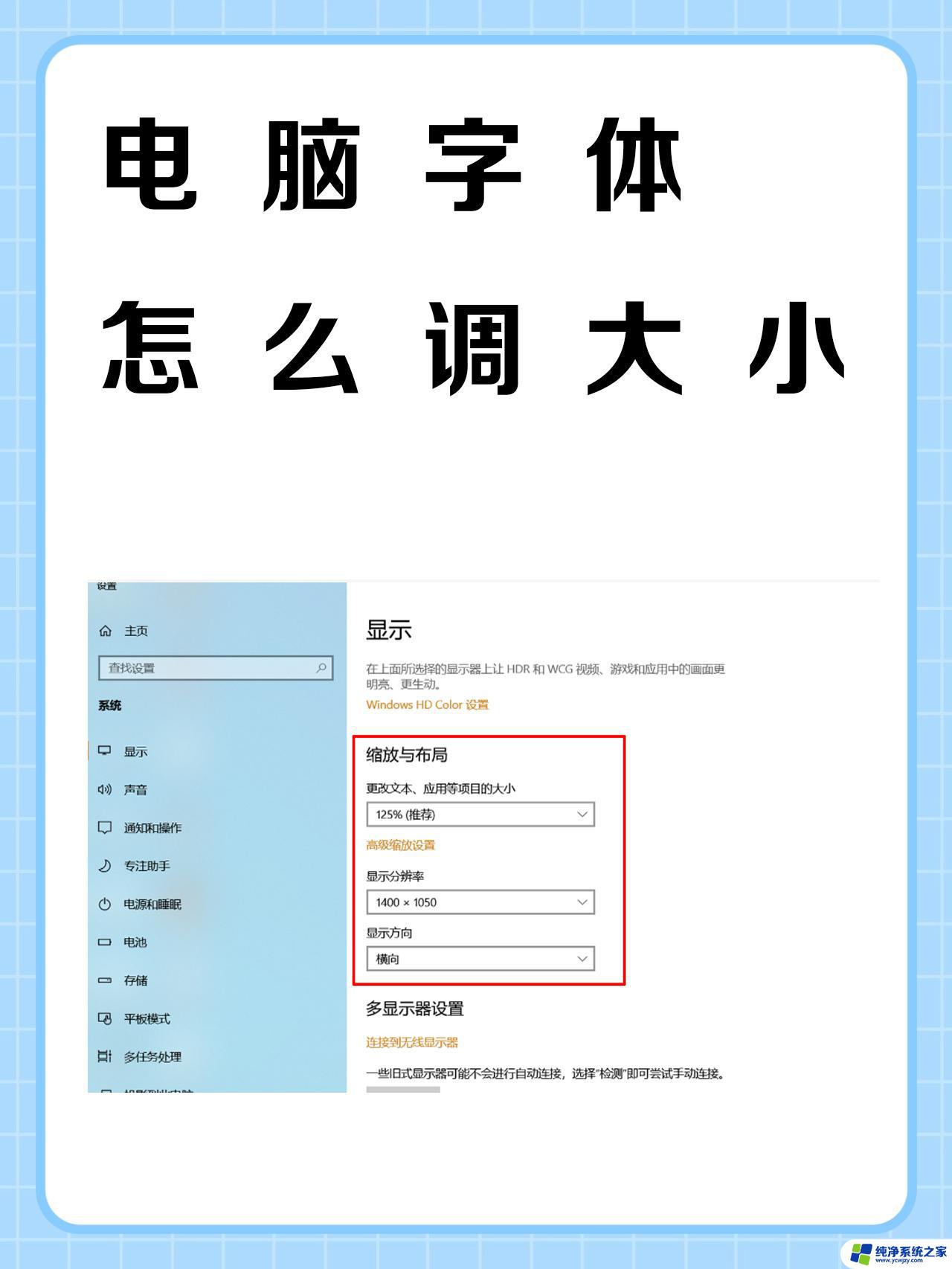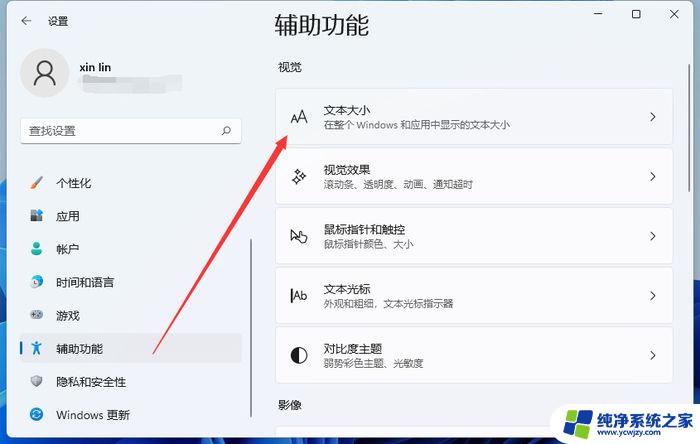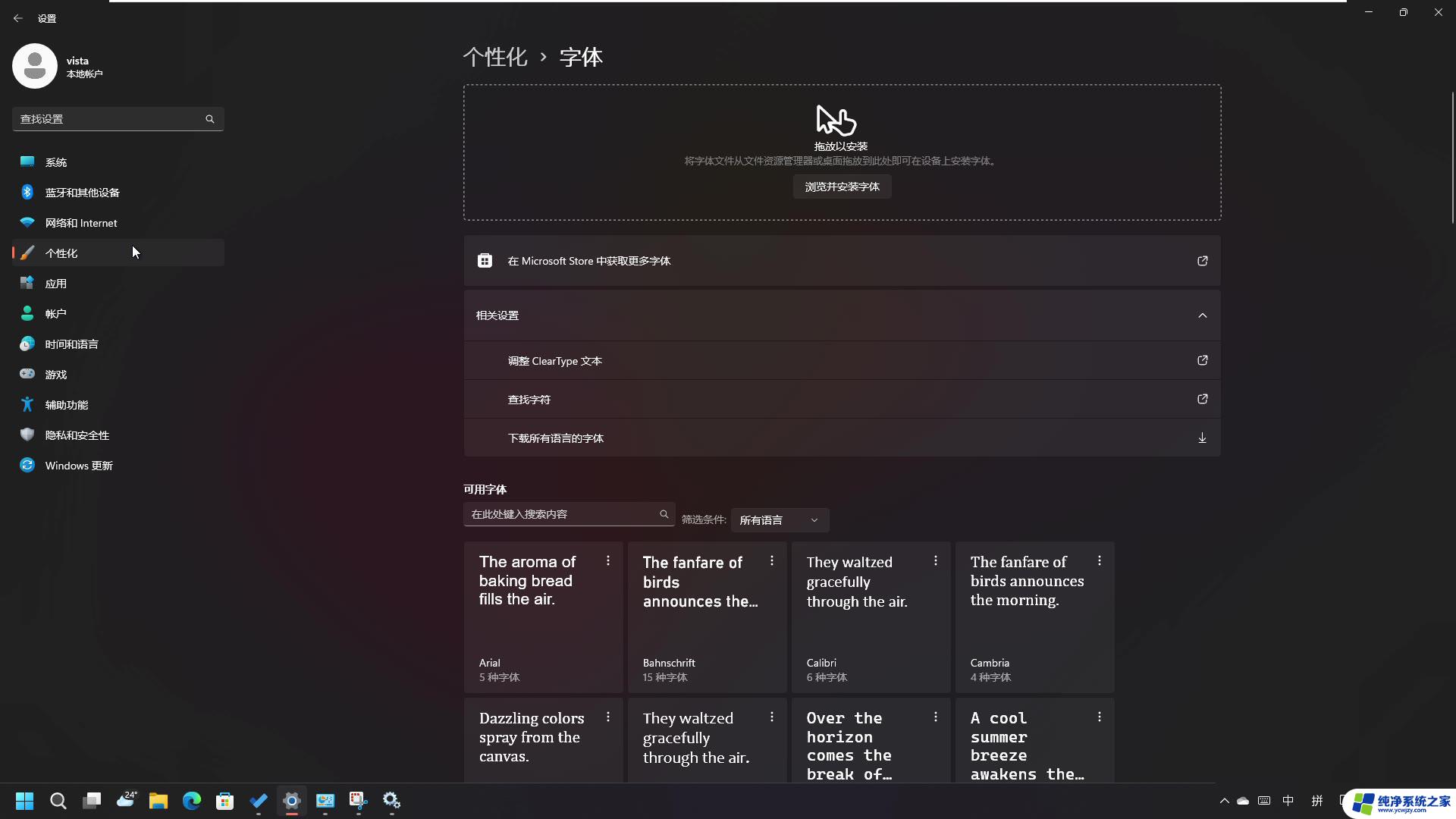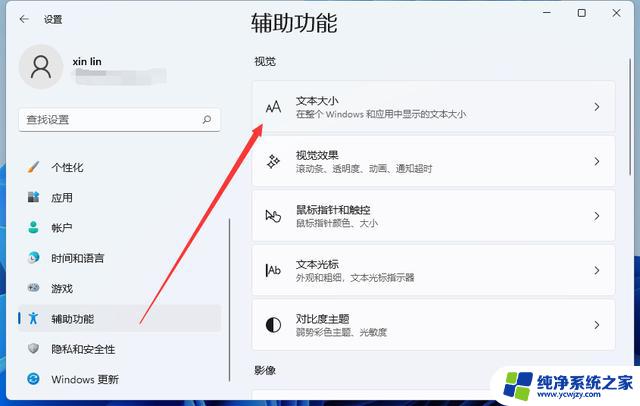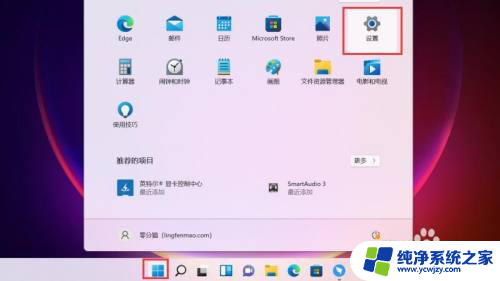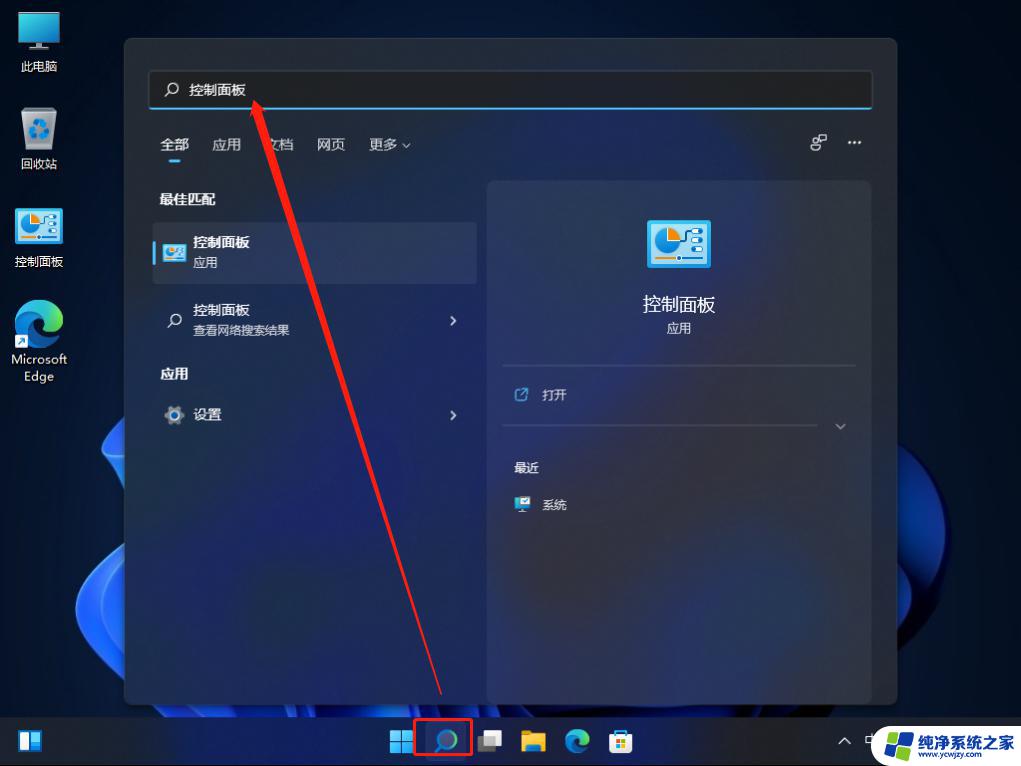win11 字体缩放 Win11系统如何对显示字体进行缩放大小设置
更新时间:2024-03-09 18:06:57作者:xiaoliu
Win11系统如何对显示字体进行缩放大小设置是许多用户关注的一个问题,随着屏幕尺寸的不断增大和显示设备的多样化,字体缩放功能成为了一项重要的需求。在Win11系统中,用户可以通过简单的操作来调整显示字体的大小,以便更好地适应自己的需求和习惯。这项功能不仅能够提高文字的可读性,还能够减轻眼睛的疲劳感,让用户在长时间使用电脑的过程中更加舒适。无论是在浏览网页、编辑文档还是阅读电子书时,通过对字体进行缩放,用户可以获得更好的视觉体验,使得工作和学习变得更加高效和愉悦。
步骤如下:
1.打开“Windows 11”系统桌面,在下方的任务栏中找到“开始”图标,如图所示。
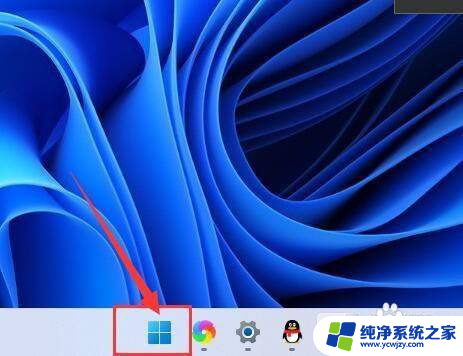
2.进入“开始”菜单后,点击“设置”按钮进入,如图所示。
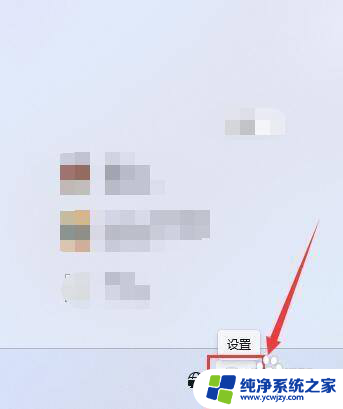
3.进入“系统”设置界面后,在“显示”项下。点击“缩放”下拉按钮,在下拉选项中按需要选择缩放比例即可,如图所示。
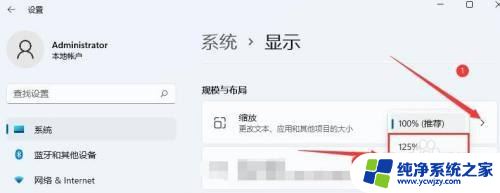
以上就是关于Win11字体缩放的全部内容,如果您遇到相同情况,可以按照小编的方法解决问题。